win11系统怎么设置暂停更新 win11系统设置暂停更新操作方法
来源:www.laobaicai.net 发布时间:2022-01-23 13:15
有很多用户更新到了win11系统之后,不想老是更新,觉得更新会带来一些bug等不稳定因素,所以想要设置暂停更新,那么win11系统怎么设置暂停更新呢?今天老白菜u盘启动盘为大家分享win11系统设置暂停更新的操作方法。
设置暂停更新方法:
1、打开电脑后,点击任务栏的“start”。如图所示:

2、进入start界面后,点击“settings”。如图所示:
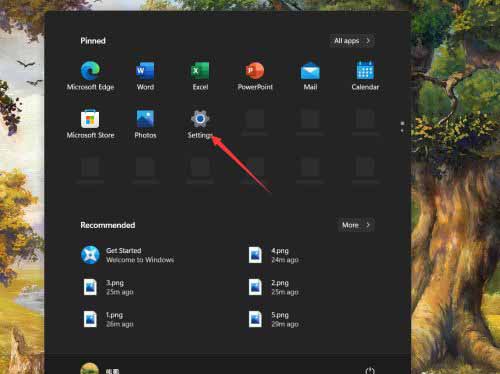
3、进入settings界面后,点击“windows update”。如图所示:
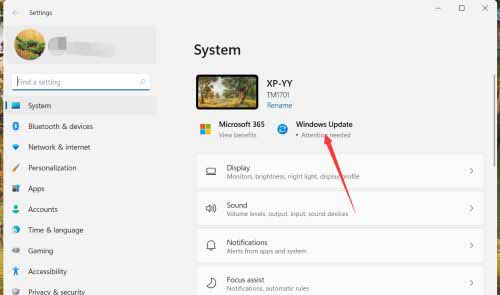
4、进入windows update界面后,找到pause updates并点击“pause for 1 week”。如图所示:
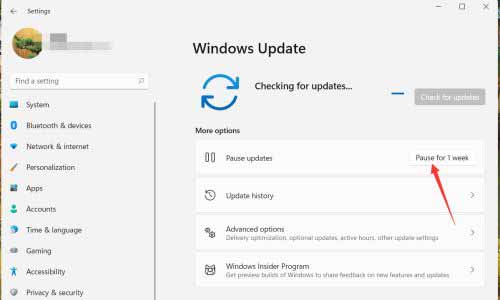
5、点击后,win11就会暂停一周更新了。如图所示:
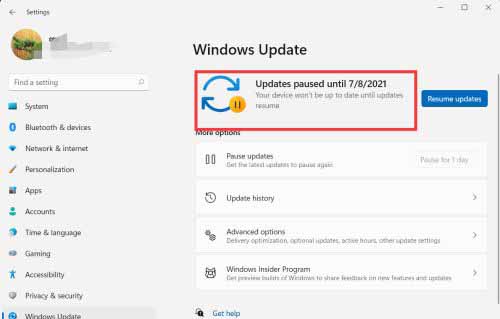
关于win11系统设置暂停更新的操作方法就为小伙伴们详细分享到这里了,如果用户们使用电脑的时候想要设置暂停更新,可以参考上述方法步骤进行操作哦,希望本篇教程对大家有所帮助,更多精彩教程请关注老白菜官方网站。
推荐阅读
"老白菜u盘启动盘电脑重装得力助手"
- win11系统如何设置指纹解锁 2024-05-07
- win10系统玩dnf不能打字如何解决 2024-05-06
- win11系统提示程序阻止关机怎么办 2024-05-04
- win10系统共享文件没有权限访问如何解决 2024-05-02
win11系统如何关闭休眠按钮
- win10系统输入法不见了怎么解决 2024-04-30
- win10系统如何设置共享打印机 2024-04-29
- win10系统设置打不开如何解决 2024-04-29
- win11系统不能共享打印机怎么办 2024-04-27
老白菜下载
更多-
 老白菜怎样一键制作u盘启动盘
老白菜怎样一键制作u盘启动盘软件大小:358 MB
-
 老白菜超级u盘启动制作工具UEFI版7.3下载
老白菜超级u盘启动制作工具UEFI版7.3下载软件大小:490 MB
-
 老白菜一键u盘装ghost XP系统详细图文教程
老白菜一键u盘装ghost XP系统详细图文教程软件大小:358 MB
-
 老白菜装机工具在线安装工具下载
老白菜装机工具在线安装工具下载软件大小:3.03 MB










